Bruke drivers and utilities cd – Dell OptiPlex 320 User Manual
Page 176
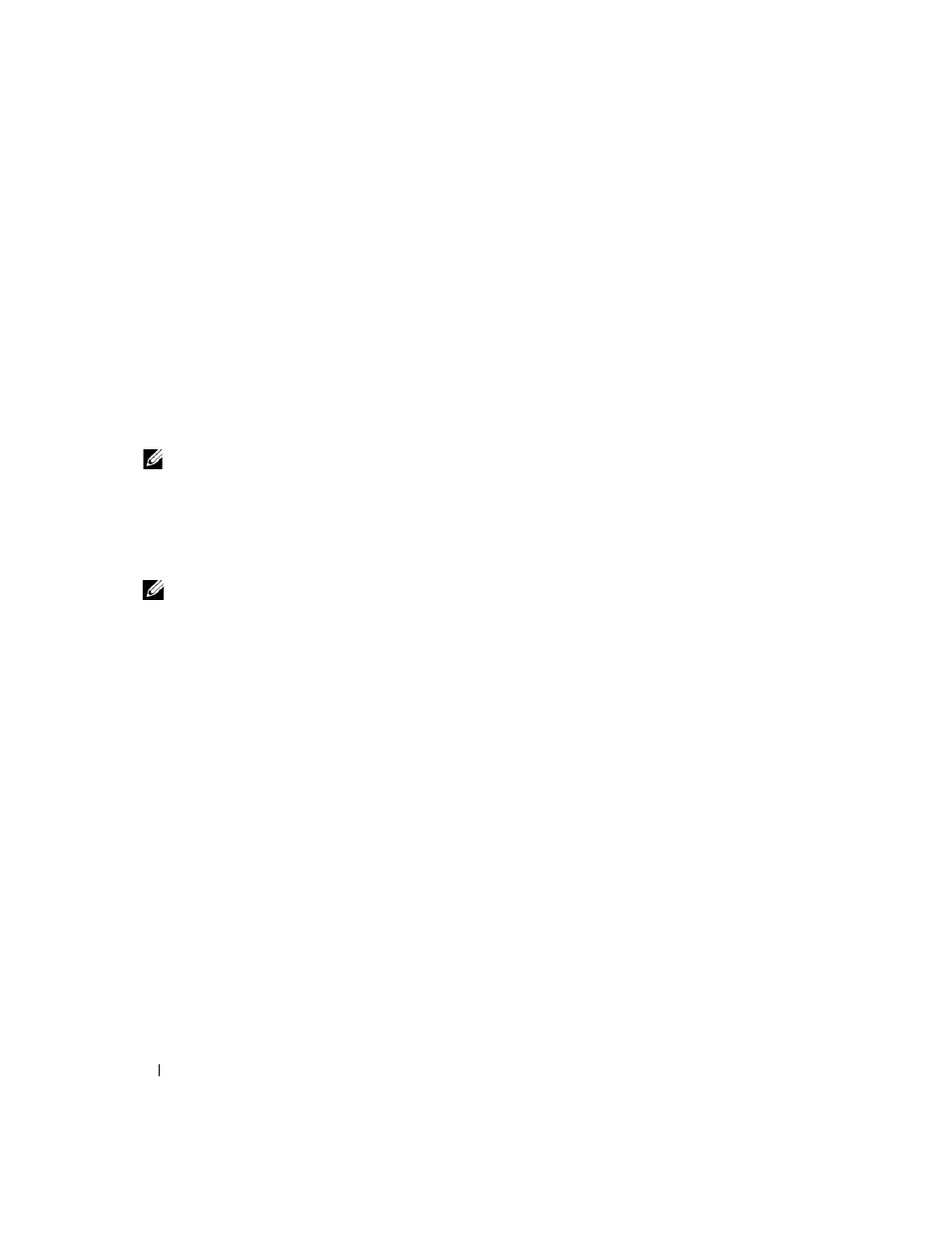
176
Hurtigveiledning
13 Når skjermbildet Velkommen til Microsoft vises, klikker du Neste.
14 Når meldingen How will this computer connect to the Internet? (Hvordan skal
datamaskinen kobles til Internett?) vises, klikker du Hopp over.
15 Når skjermbildet Er du klar til å registrere hos Microsoft? vises, velger du Nei, ikke nå og klikker Neste.
16 Når skjermbildet Hvem skal bruke datamaskinen? vises, kan du skrive inn opptil fem brukere.
17 Klikk Neste.
18 Klikk Fullfør for å fullføre installasjonen, og løs deretter ut CDen.
19 Installer aktuelle drivere på nytt med CDen Drivers and Utilities.
20 Reinstaller virusprogrammene.
21 Reinstaller programmene.
MERK:
Hvis du vil installere og aktivere Microsoft Office- eller Microsoft Works Suite-programmene, må du ha
produktnøkkelnummeret på baksiden av CD-omslaget for Microsoft Office eller Microsoft Works Suite.
Bruke Drivers and Utilities CD
Slik bruker du CDen Drivers and Utilities (også kalt ResourceCD) mens du kjører Windows-
operativsystemet:
MERK:
Du får tilgang til enhetsdrivere og brukerdokumentasjon fra CDen
Drivers and Utilities mens du kjører
Windows.
1 Slå på datamaskinen og la den starte opp til Windows-skrivebordet.
2 Sett CDen Drivers and Utilities i CD-stasjonen.
Hvis du bruker CDen
Drivers and Utilities for første gang på datamaskinen, åpnes vinduet ResourceCD
Installation (installere ResourceCD) for å opplyse om at installasjonen er i ferd med å startes fra
Drivers
and Utilities.
3 Klikk OK for å fortsette.
Fullfør installasjonen ved å svare på spørsmålene fra installasjonsprogrammet.
4 Klikk Neste når skjermbildet Welcome Dell System Owner (velkommen til Dell System).
5 Velg aktuell System Model (systemmodell), Device Type (enhetstype), aktuelt Operating System
(operativsystem) og Topic (emne).
Drivere til datamaskinen
Slik får du frem en liste over enhetsdrivere for datamaskinen:
1 Klikk My Drivers (mine drivere) i rullegardinmenyen Topic (emne).
CDen
Drivers and Utilities (ekstratilbehør) søker gjennom datamaskinens maskinvare og
operativsystem, og deretter vil en liste over enhetsdrivere for systemkonfigurasjonen vises på skjermen.
2 Klikk den aktuelle driveren og følg anvisningene for å laste ned driveren til datamaskinen.
Hvis du vil vise alle tilgjengelige drivere for datamaskinen, klikker du
Drivers (drivere) i
rullegardinmenyen
Topic (emne).
